Lorsque vous affichez un fichier dans Cloud Source Repositories, utilisez les options "Modification par" ou "Historique" pour en savoir plus sur les modifications apportées à la vue des fichiers, telles que les lignes modifiées et leur date de modification.
Afficher le volet "Modification par"
Le volet "Modification par" affiche l'auteur et la date de la modification d'un fichier.

Pour chaque ligne du fichier, ce panneau affiche les éléments suivants :
- Le nom de l'utilisateur qui a créé le commit
- Un nombre indiquant la date à laquelle la modification est survenue dans l'historique de ce fichier
Un nom d'utilisateur et un numéro de modification peuvent apparaître plusieurs fois pour un fichier donné. Par exemple, si un utilisateur modifie plusieurs lignes dans un fichier et soumet ces modifications dans un même commit, chaque ligne affectée contient le même nom d'utilisateur et le même numéro de modification.
Pour ouvrir le volet "Modification par", procédez comme suit :
Dans la console Google Cloud, ouvrez Cloud Source Repositories.
Ouvrir Cloud Source Repositories
La page Tous les dépôts s'affiche. Vous pouvez également ouvrir la vue Ma source.
Cliquez sur un dépôt.
Accédez au fichier que vous souhaitez afficher, puis cliquez dessus.
Dans l'angle supérieur droit, cliquez sur Modification par.
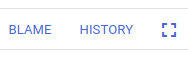
Afficher des informations supplémentaires sur un commit
Avec le volet "Modification par" ouvert, vous pouvez afficher des informations supplémentaires concernant les modifications apportées à un fichier.
Pour afficher des informations supplémentaires, passez la souris sur le numéro de modification et le nom de l'auteur dans le volet "Modification par".
Une boîte de dialogue comportant des informations sur le commit s'affiche et comprend les éléments suivants :
- L'identifiant de commit
- Une description du commit
- La date de commit de l'auteur
- Le nom de l'auteur
Pour ouvrir l'historique des modifications de ce fichier, cliquez sur Afficher dans l'historique des modifications de la boîte de dialogue.
Afficher l'historique d'un fichier
Vous pouvez également découvrir l'évolution d'un fichier grâce à l'option "Historique". Cette option permet d'ouvrir une section consacrée à l'historique des modifications contenant des informations sur chaque commit ayant affecté le fichier.
Vous pouvez afficher l'historique d'un fichier à partir de la vue Fichier ou de la couche "Modification par".
Vue Fichier
Dans la console Google Cloud, ouvrez Cloud Source Repositories.
Ouvrir Cloud Source Repositories
La page Tous les dépôts s'affiche. Vous pouvez également ouvrir la vue Ma source.
Cliquez sur un dépôt.
Recherchez le fichier que vous voulez afficher et sélectionnez-le.
Cliquez sur Historique des modifications dans l'angle inférieur de la page.
Le panneau "Historique du commit" affiche une liste des commits. Chaque ligne affiche le hachage de ce commit sous forme de lien hypertexte.
Volet "Modification par"
Dans la console Google Cloud, ouvrez Cloud Source Repositories.
Ouvrir Cloud Source Repositories
La page Tous les dépôts s'affiche. Vous pouvez également ouvrir la vue Ma source.
Cliquez sur un dépôt.
Accédez au fichier que vous souhaitez afficher, puis cliquez dessus.
Dans l'angle supérieur droit, cliquez sur Modification par.
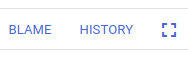
Choisissez l'une des options suivantes :
- Cliquez sur le numéro de modification.
- Gardez le pointeur de la souris sur le numéro de modification ou le nom de l'auteur pour ouvrir la boîte de dialogue Détails sur le commit, puis cliquez sur Afficher dans l'historique des modifications.
Ouvrir un fichier tel qu'il existait pour un commit spécifique
Ouvrez le volet "Historique des modifications" à l'aide du volet Modification par ou Historique des modifications.
Le volet "Historique des modifications" s'affiche.
Recherchez le commit.
Gardez le pointeur de la souris sur la ligne de ce commit.
Un bouton Afficher apparaît sur la même ligne que le commit.
Cliquez sur Afficher.

